Win10系统发生蓝屏错误DPC的处理方法 Win10系统发生蓝屏错误DPC怎么办
更新时间:2023-03-03 09:06:11作者:xiaoliu
电脑蓝屏是常见故障之一,想必大部分用户都遇见过。近期有网友说自己Win10系统发生蓝屏并且出现错误DPC,有什么办法能解决此疑问,方法是有的,本文就来和大家详解Win10系统发生蓝屏错误DPC怎么办。
1、依次点击“此电脑”、“管理”,并在打开设备管理器后找到“IDE ATA/ATAPI控制器”。
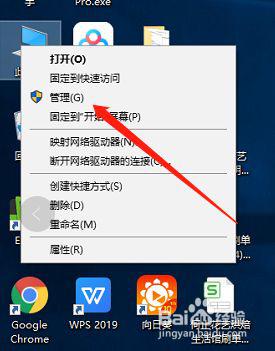
2、打开带有“SATA AHCI”的控制器属性,切换到驱动程序选项卡,点击“更新驱动程序”。
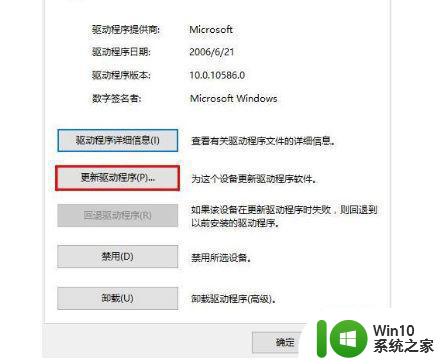
3、找到“浏览计算机以查找驱动程序软件”,并将之打开。
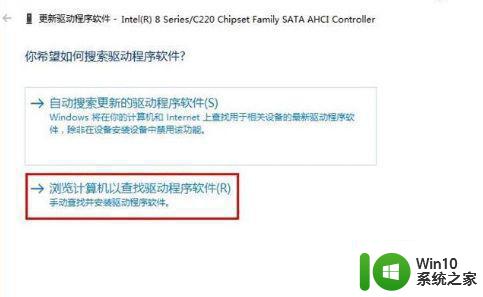
4、接着,选择“从计算机的设备驱动程序列表中选取”,再点击“下一步”。
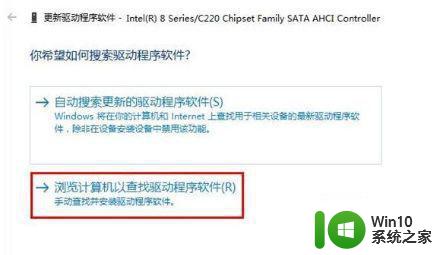
5、最后,选取“标准双通道 PCI IDE控制器”,点击“下一步”进行安装,完成后重启系统即可。
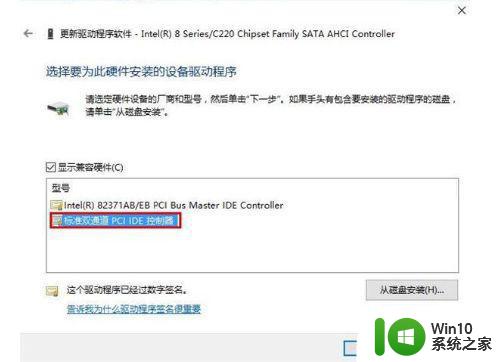
综上所述Win10系统发生蓝屏错误DPC怎么办,蓝屏问题比较常见,如果你遇到相同疑问,赶紧试试教程解决吧。
Win10系统发生蓝屏错误DPC的处理方法 Win10系统发生蓝屏错误DPC怎么办相关教程
- win10经常发生蓝屏收集错误的原因分析 如何解决win10经常发生蓝屏收集错误问题
- Win10发生蓝屏错误代码critical process died解决技巧 Win10如何处理蓝屏错误代码critical process died
- win10蓝牙驱动程序发生错误解决方法 win10蓝牙驱动程序发生错误什么原因
- win10系统频繁蓝屏的处理方法 window10蓝屏错误代码
- win10开机发生0xc000007b错误选项的解决方法 win10开机发生0xc000007b错误选项怎么办
- 汇总Win10系统常见蓝屏错误代码的原因和解决方法 Win10系统蓝屏错误代码0x0000007B原因和解决方法
- win10系统蓝屏提示错误代码0x0000009f怎么解决 win10系统蓝屏提示错误代码0x0000009f解决方法
- win10系统提示蓝屏错误Whea uncorrectables error修复方法 Win10系统蓝屏错误Whea uncorrectables error解决方法
- win10系统蓝屏错误0xc000007b解决方法 如何修复win10电脑0xc0000007b蓝屏问题
- Win10系统怎么保存蓝屏错误DMP文件 Win10系统如何找到并保存蓝屏错误DMP文件
- Win10电脑重启发生黑屏/蓝屏三种解决方案 Win10电脑重启发生黑屏/蓝屏怎么办
- Win10蓝屏错误CRITICAL_STRUCTURE_CORRUPTION解决方法 如何修复Win10出现的CRITICAL_STRUCTURE_CORRUPTION蓝屏错误
- 蜘蛛侠:暗影之网win10无法运行解决方法 蜘蛛侠暗影之网win10闪退解决方法
- win10玩只狼:影逝二度游戏卡顿什么原因 win10玩只狼:影逝二度游戏卡顿的处理方法 win10只狼影逝二度游戏卡顿解决方法
- 《极品飞车13:变速》win10无法启动解决方法 极品飞车13变速win10闪退解决方法
- win10桌面图标设置没有权限访问如何处理 Win10桌面图标权限访问被拒绝怎么办
win10系统教程推荐
- 1 蜘蛛侠:暗影之网win10无法运行解决方法 蜘蛛侠暗影之网win10闪退解决方法
- 2 win10桌面图标设置没有权限访问如何处理 Win10桌面图标权限访问被拒绝怎么办
- 3 win10关闭个人信息收集的最佳方法 如何在win10中关闭个人信息收集
- 4 英雄联盟win10无法初始化图像设备怎么办 英雄联盟win10启动黑屏怎么解决
- 5 win10需要来自system权限才能删除解决方法 Win10删除文件需要管理员权限解决方法
- 6 win10电脑查看激活密码的快捷方法 win10电脑激活密码查看方法
- 7 win10平板模式怎么切换电脑模式快捷键 win10平板模式如何切换至电脑模式
- 8 win10 usb无法识别鼠标无法操作如何修复 Win10 USB接口无法识别鼠标怎么办
- 9 笔记本电脑win10更新后开机黑屏很久才有画面如何修复 win10更新后笔记本电脑开机黑屏怎么办
- 10 电脑w10设备管理器里没有蓝牙怎么办 电脑w10蓝牙设备管理器找不到
win10系统推荐
- 1 电脑公司ghost win10 64位专业免激活版v2023.12
- 2 番茄家园ghost win10 32位旗舰破解版v2023.12
- 3 索尼笔记本ghost win10 64位原版正式版v2023.12
- 4 系统之家ghost win10 64位u盘家庭版v2023.12
- 5 电脑公司ghost win10 64位官方破解版v2023.12
- 6 系统之家windows10 64位原版安装版v2023.12
- 7 深度技术ghost win10 64位极速稳定版v2023.12
- 8 雨林木风ghost win10 64位专业旗舰版v2023.12
- 9 电脑公司ghost win10 32位正式装机版v2023.12
- 10 系统之家ghost win10 64位专业版原版下载v2023.12